Pertanyaan
Masalah: Bagaimana Cara Memperbaiki Kode Kesalahan 0x80D0000A di Windows 10 Store?
Kode kesalahan 0x80D0000A saat mencoba mengunduh game dari Windows Store. Unduhan dimulai tetapi kemudian macet di beberapa titik memberi saya kesalahan. Adakah yang tahu cara memperbaikinya? Terima kasih!
Jawaban Terpecahkan
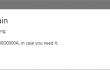
Bug Windows Store sangat umum pada OS Windows 10 sehingga tidak lagi disebut sebagai fenomena. Kode Kesalahan 0x80D0000A hanyalah salah satu contohnya. Pemeriksaan bug ini muncul ketika pengguna komputer mencoba mengunduh aplikasi atau game di Store terlepas dari apakah itu gratis atau berbayar. Biasanya muncul beberapa detik setelah proses download mulai loading. Terkadang kesalahan Windows Store mungkin muncul karena penyimpanan yang tidak mencukupi pada sistem, konflik perangkat lunak, atau dinding anti-virus. Oleh karena itu, disarankan untuk memeriksa apakah ada cukup ruang kosong di PC Anda (jika Anda mengunduh game/aplikasi yang memakan banyak memori), serta menonaktifkan anti-virus Anda untuk sementara. Selain itu, untuk memastikan bahwa bug 0x80D0000A tidak dipicu oleh registry atau malware yang rusak, jalankan pemindaian sistem lengkap dengan
gambar ulangMesin Cuci Mac X9. Jika Anda tidak dapat mengunduh perangkat lunak, aplikasi, atau game yang disukai, kami akan memberikan beberapa tips yang mungkin dapat membantu Anda perbaiki kesalahan 0x80D0000A di Windows Store.Bagaimana Memperbaiki Kode Kesalahan Toko 0x80D0000A di Windows 10?
Untuk memperbaiki sistem yang rusak, Anda harus membeli versi berlisensi dari gambar ulang gambar ulang.
Perbaiki 1. Hapus Cache Toko Windows
- Klik Menangkan kunci + R dan ketik WSReset.exe.
- Tekan Memasuki untuk mengaktifkan perintah.
- Tepat setelah itu, jendela Command Prompt diikuti oleh jendela Windows Store akan muncul. Ini berarti bahwa
- Simpan cache karena berhasil dihapus. Untuk menyimpan perubahan, reboot sistem.
Perbaiki 2. Mulai ulang Pembaruan Windows
- Klik Menangkan kunci dan ketik cmd.
- Untuk itu, klik kanan pada opsi dan pilih Jalankan sebagai administrator.
- Jenis berhenti bersih wuauserv di jendela Command Prompt dan tekan Memasuki.
- Kemudian ketik ganti nama c:\windows\SoftwareDistribution softwaredistribution.old dan pukul Memasuki lagi.
- Terakhir, ketik mulai bersih wuauserv dan tekan Memasuki.
- Tutup Command Prompt dan restart PC.
Perbaiki 3. Periksa pengaturan Tanggal dan Waktu
- Membuka Panel kendali dan pilih waktu, bahasa, dan wilayah pilihan.
- Pilih Ubah pengaturan tombol.
- Beri tanda centang Sinkronkan dengan server waktu Internet dan klik Memperbarui sekarang.
- Terakhir, klik Oke dan tutup jendela.
- Nyalakan ulang PC Anda dan periksa apakah Tanggal dan Waktu diatur dengan benar.
Perbaiki 3. Gunakan PowerShell yang ditinggikan
- Klik Menangkan kunci dan ketik PowerShell.
- Klik kanan pada opsi dan pilih Jalankan sebagai administrator.
- Klik Lanjutkan di jendela UAC (jika perlu).
- Ketik perintah berikut di jendela PowerShell dan tekan Enter setelahnya:
powershell -ExecutionPolicy Add-AppxPackage Tidak Terbatas -DisableDevelopmentMode -Register $Env: SystemRoot\WinStore\AppxManifest.xml - Terakhir, restart sistem.
Beri tahu kami jika Anda telah berhasil perbaiki kode kesalahan 0x80D0000A berhasil. Jika terjadi kegagalan, kami akan mencoba memeriksa masalah Anda secara lebih rinci dan menemukan solusi yang sesuai.
Perbaiki Kesalahan Anda secara otomatis
tim ugetfix.com mencoba melakukan yang terbaik untuk membantu pengguna menemukan solusi terbaik untuk menghilangkan kesalahan mereka. Jika Anda tidak ingin bersusah payah dengan teknik perbaikan manual, silakan gunakan perangkat lunak otomatis. Semua produk yang direkomendasikan telah diuji dan disetujui oleh para profesional kami. Alat yang dapat Anda gunakan untuk memperbaiki kesalahan Anda tercantum di bawah ini:
Menawarkan
lakukan sekarang!
Unduh PerbaikiKebahagiaan
Menjamin
lakukan sekarang!
Unduh PerbaikiKebahagiaan
Menjamin
Jika Anda gagal memperbaiki kesalahan Anda menggunakan Reimage, hubungi tim dukungan kami untuk mendapatkan bantuan. Tolong, beri tahu kami semua detail yang menurut Anda harus kami ketahui tentang masalah Anda.
Proses perbaikan yang dipatenkan ini menggunakan database 25 juta komponen yang dapat menggantikan file yang rusak atau hilang di komputer pengguna.
Untuk memperbaiki sistem yang rusak, Anda harus membeli versi berlisensi dari gambar ulang alat penghapus malware.

Lindungi privasi online Anda dengan klien VPN
VPN sangat penting dalam hal privasi pengguna. Pelacak online seperti cookie tidak hanya dapat digunakan oleh platform media sosial dan situs web lain, tetapi juga Penyedia Layanan Internet Anda dan pemerintah. Bahkan jika Anda menerapkan pengaturan paling aman melalui browser web Anda, Anda masih dapat dilacak melalui aplikasi yang terhubung ke internet. Selain itu, browser yang berfokus pada privasi seperti Tor bukanlah pilihan yang optimal karena kecepatan koneksi yang berkurang. Solusi terbaik untuk privasi utama Anda adalah Akses Internet Pribadi – menjadi anonim dan aman saat online.
Alat pemulihan data dapat mencegah kehilangan file permanen
Perangkat lunak pemulihan data adalah salah satu opsi yang dapat membantu Anda pulihkan file Anda. Setelah Anda menghapus file, itu tidak menghilang begitu saja – itu tetap ada di sistem Anda selama tidak ada data baru yang tertulis di atasnya. Pemulihan Data Pro adalah perangkat lunak pemulihan yang mencari salinan yang berfungsi dari file yang dihapus di dalam hard drive Anda. Dengan menggunakan alat ini, Anda dapat mencegah hilangnya dokumen berharga, tugas sekolah, foto pribadi, dan file penting lainnya.